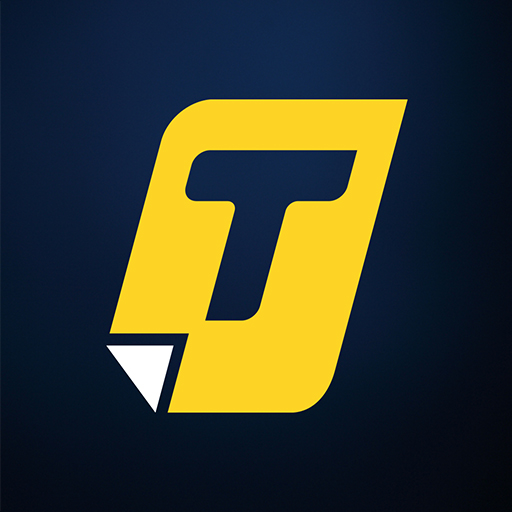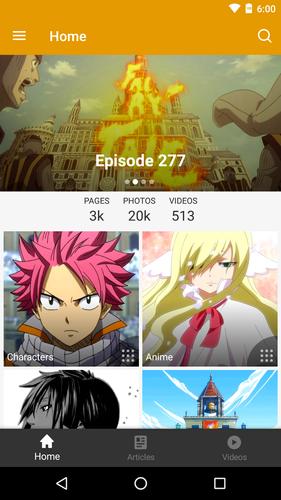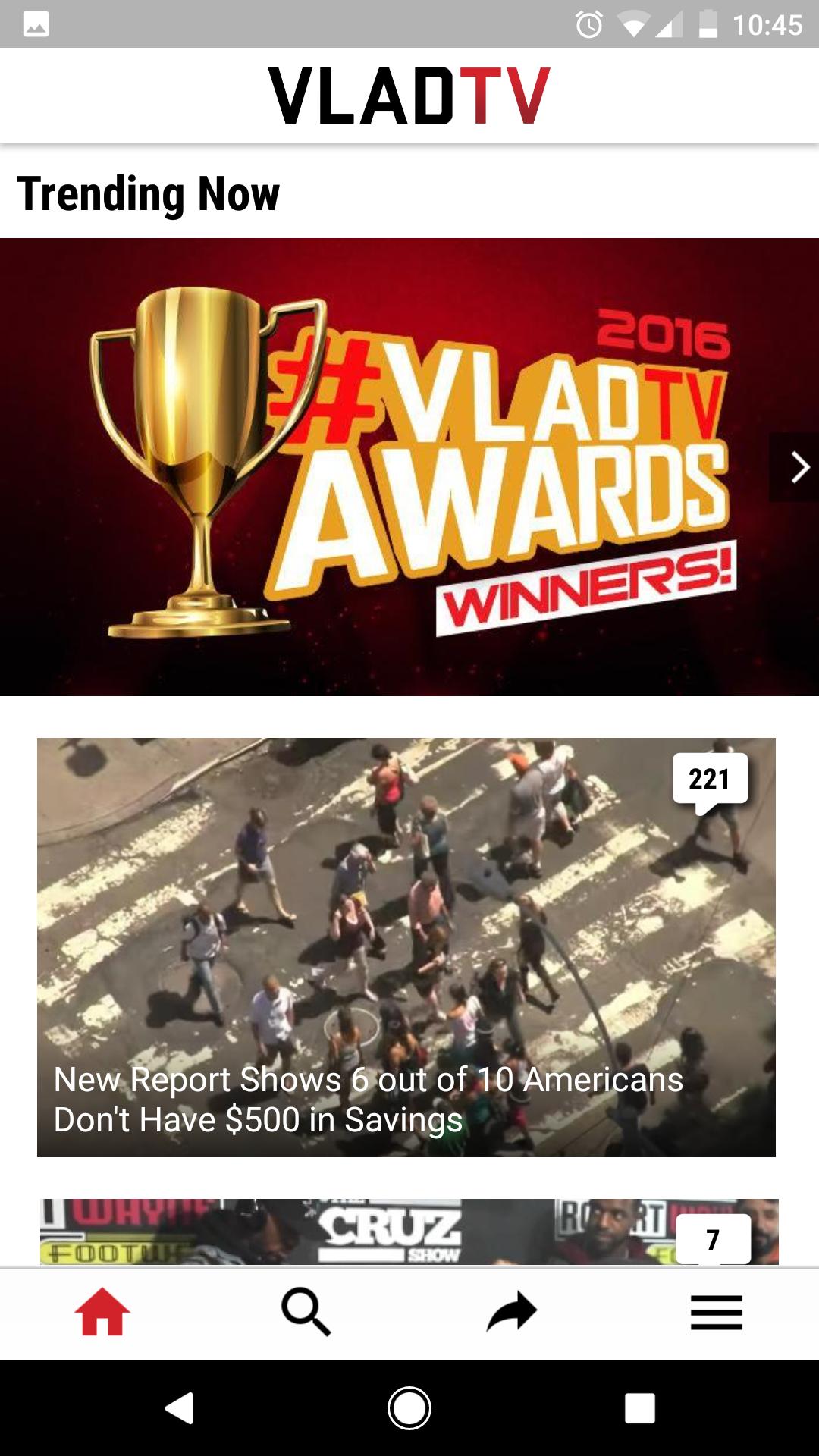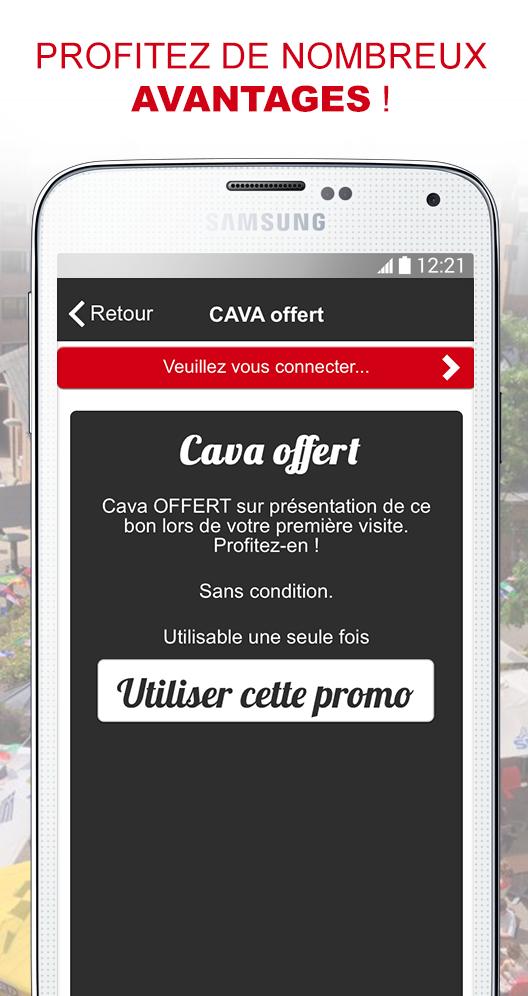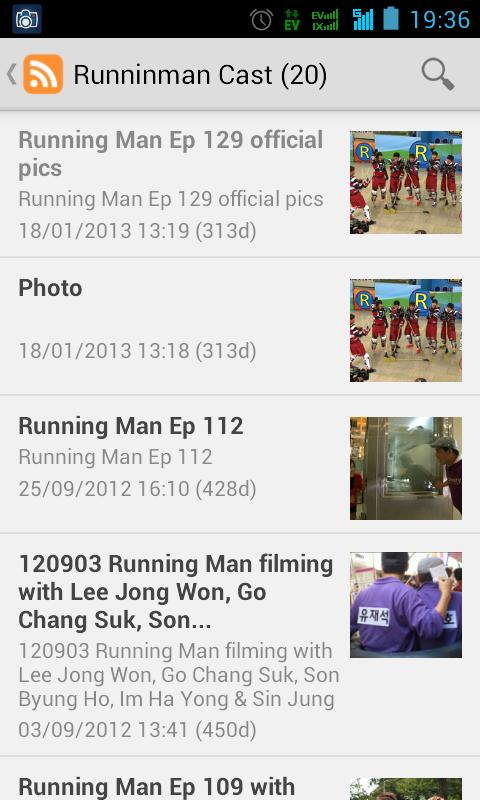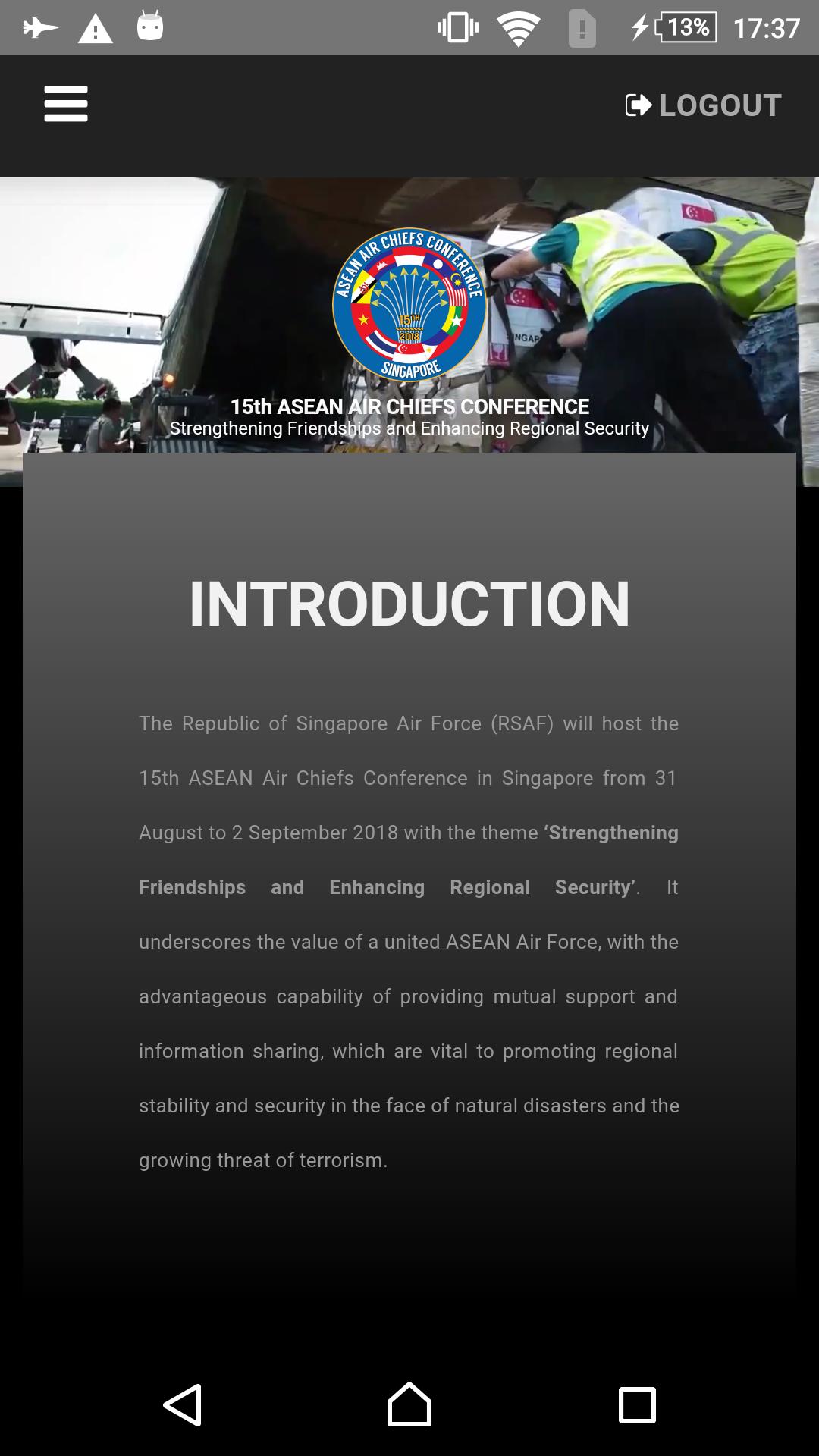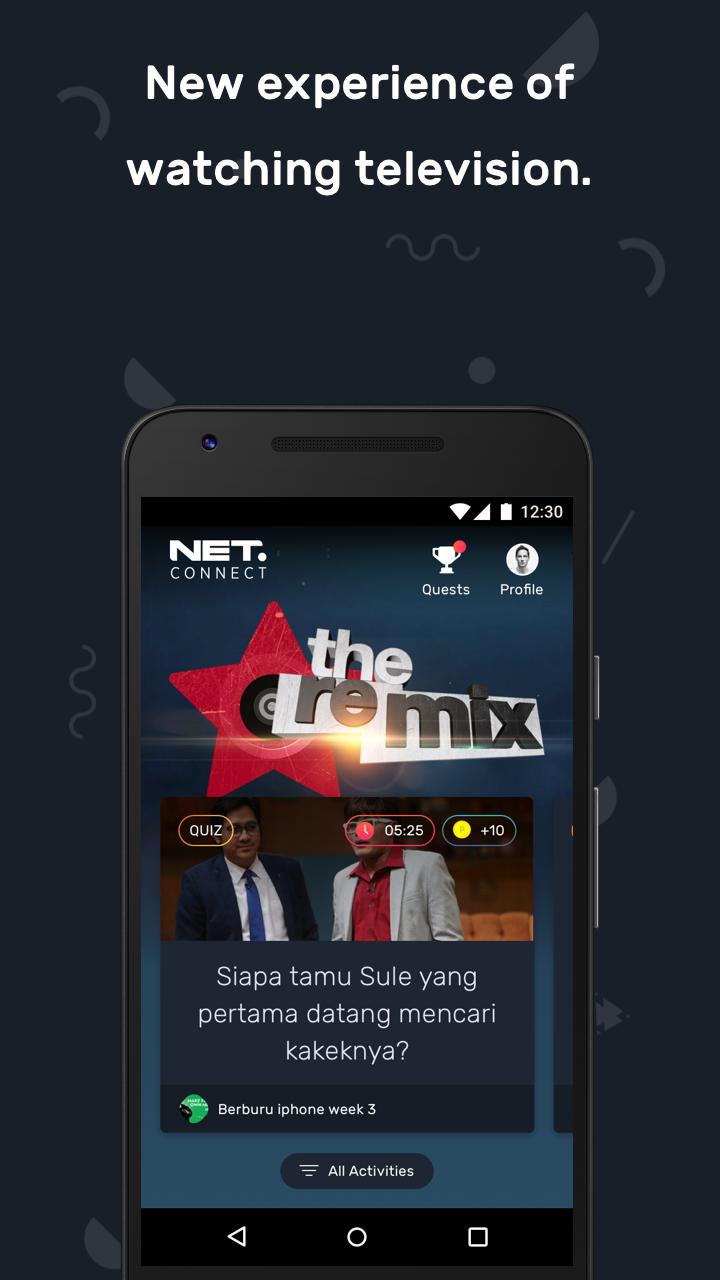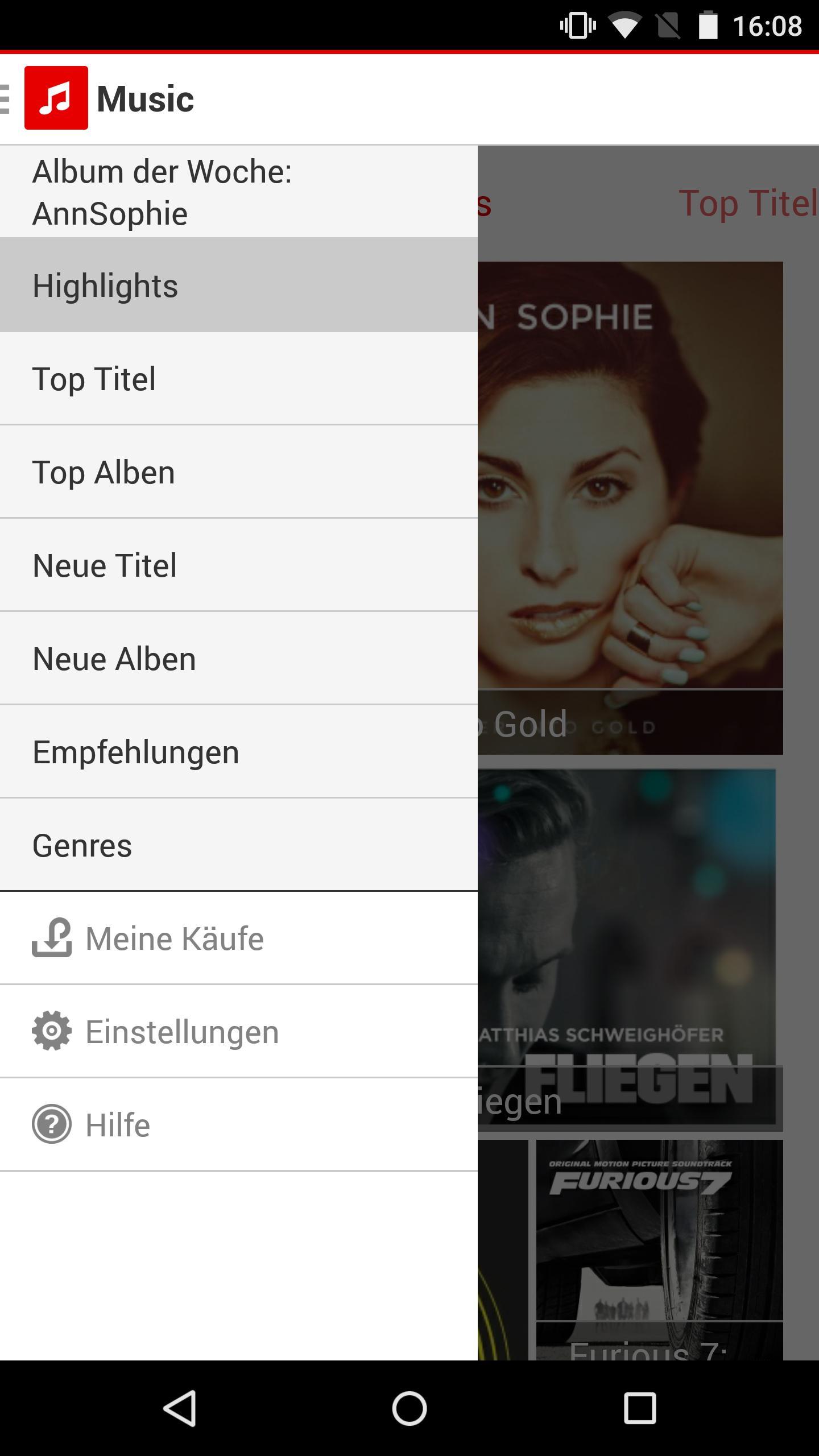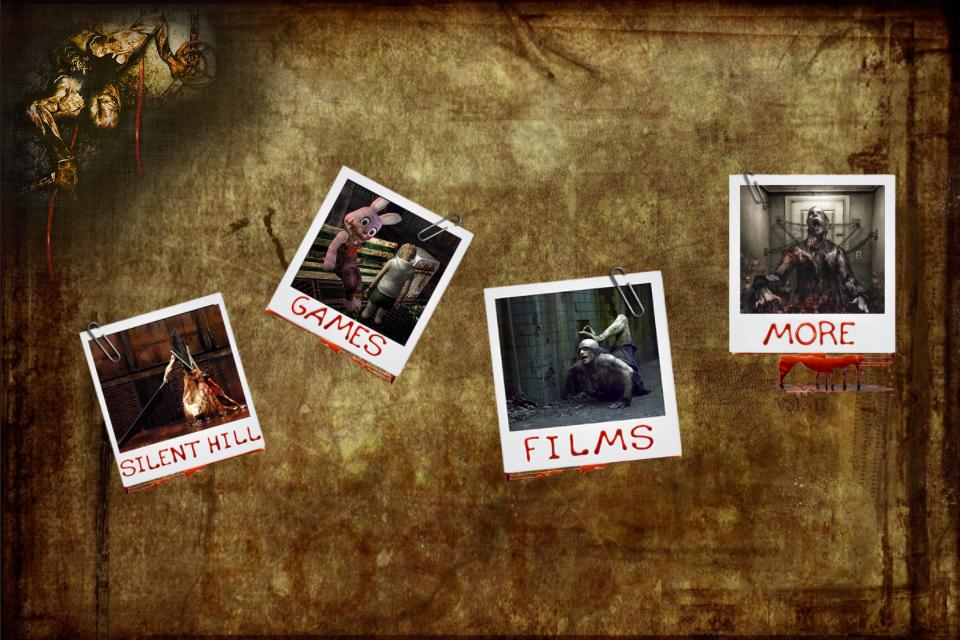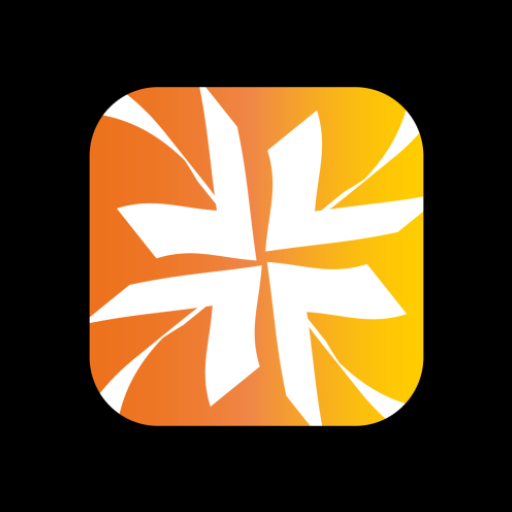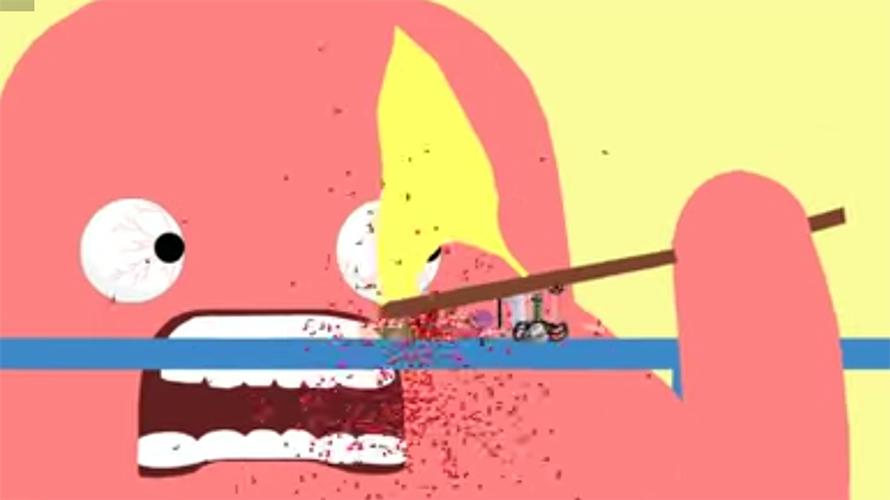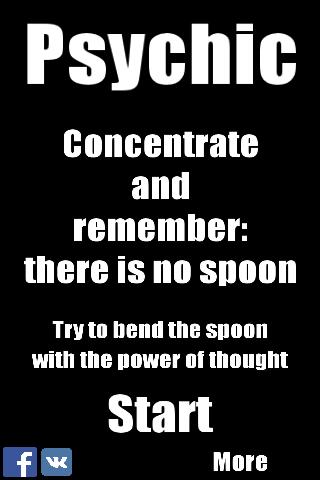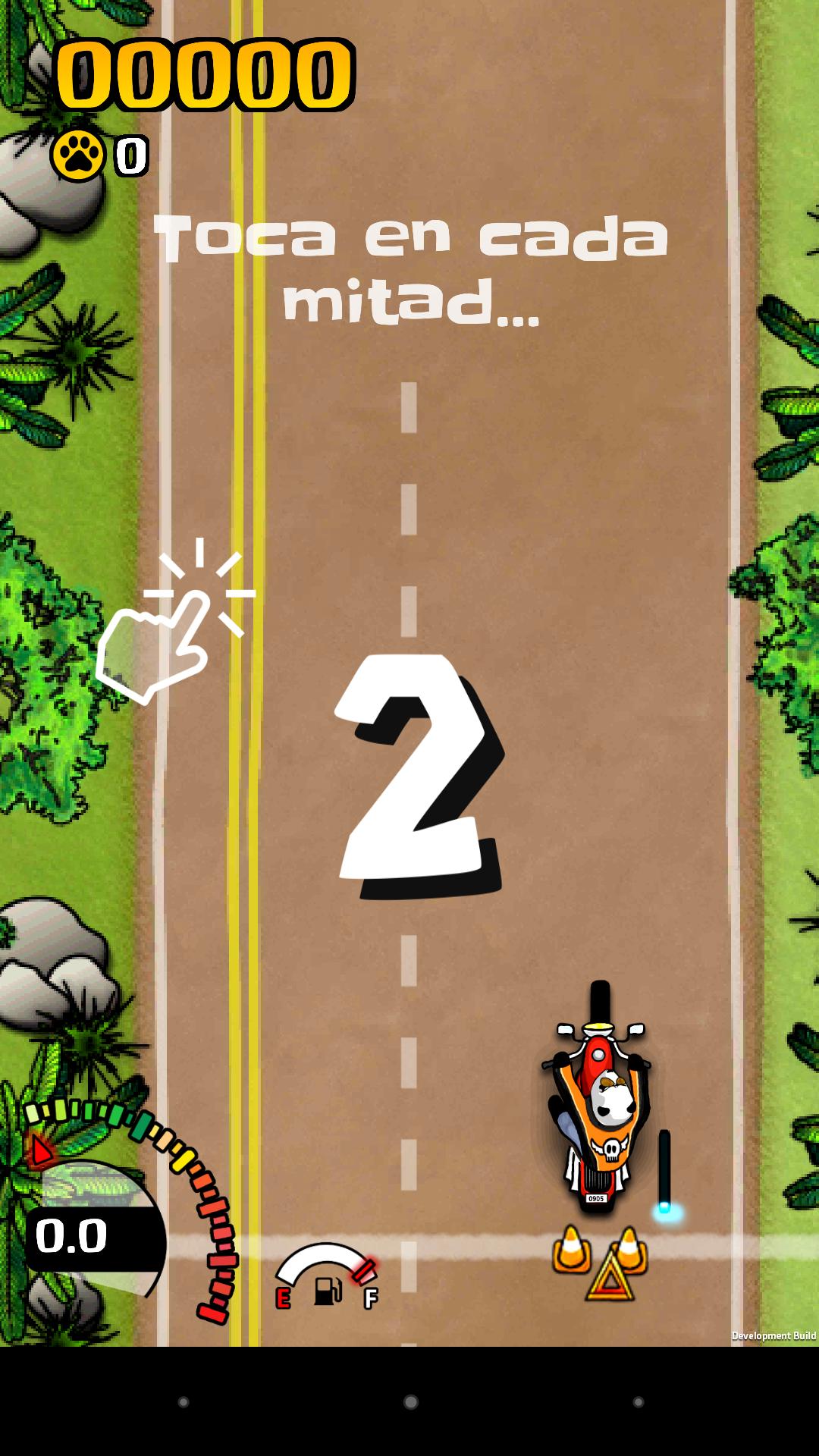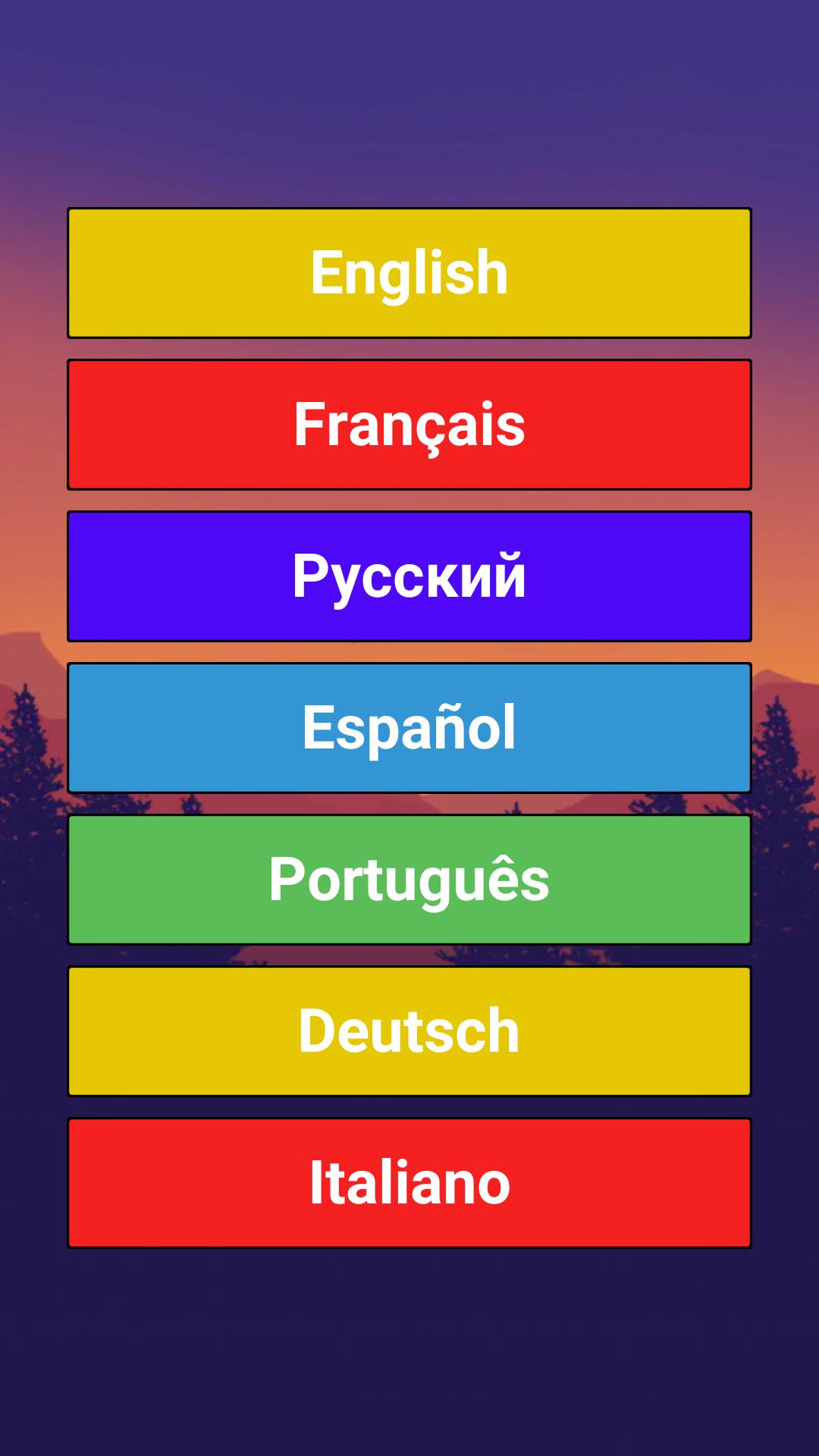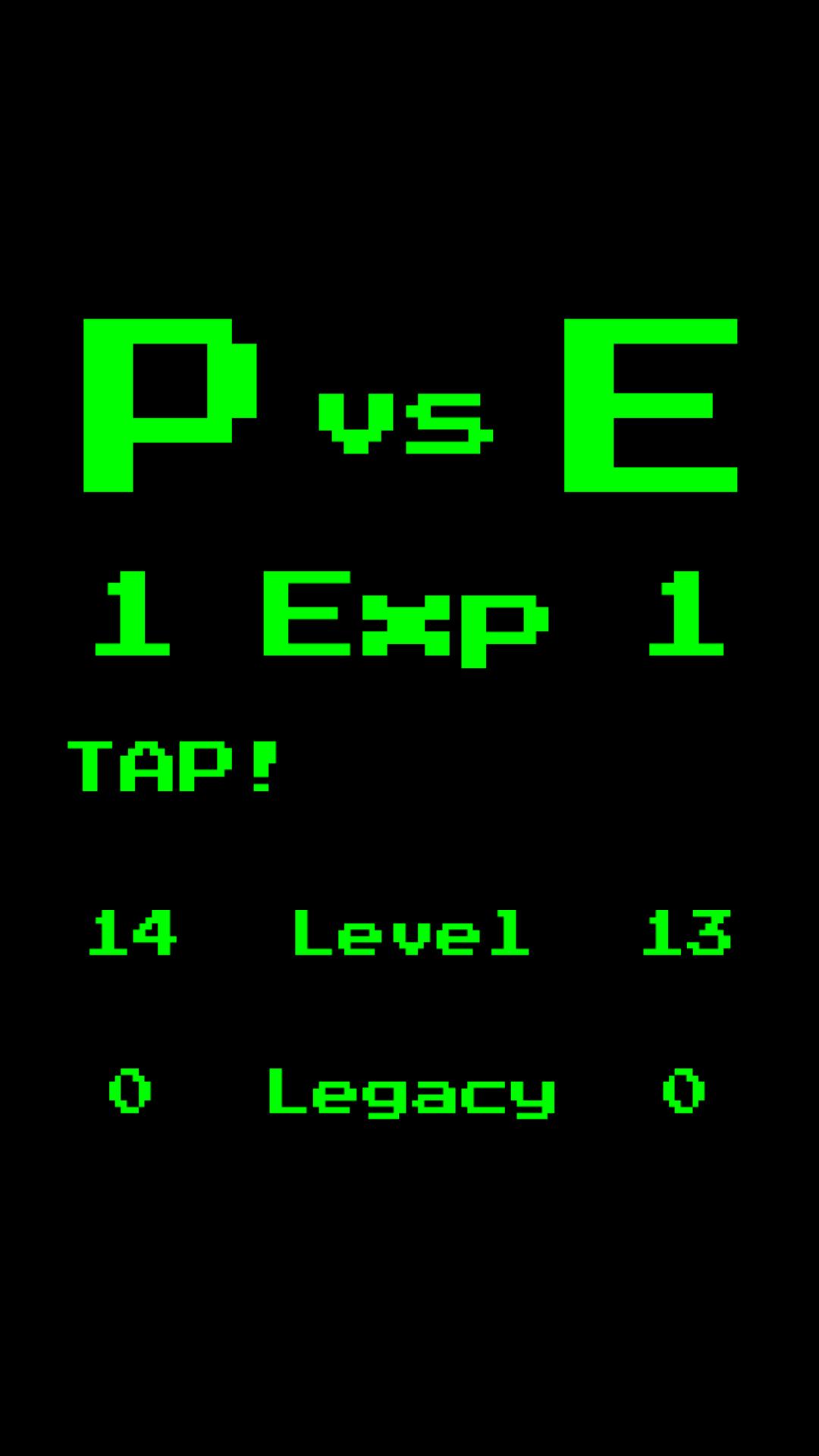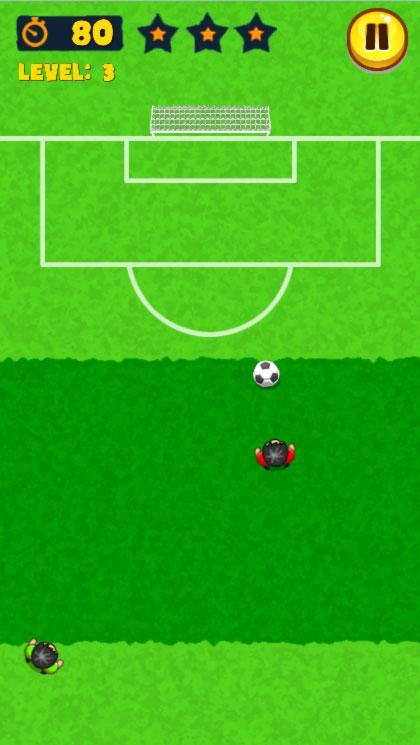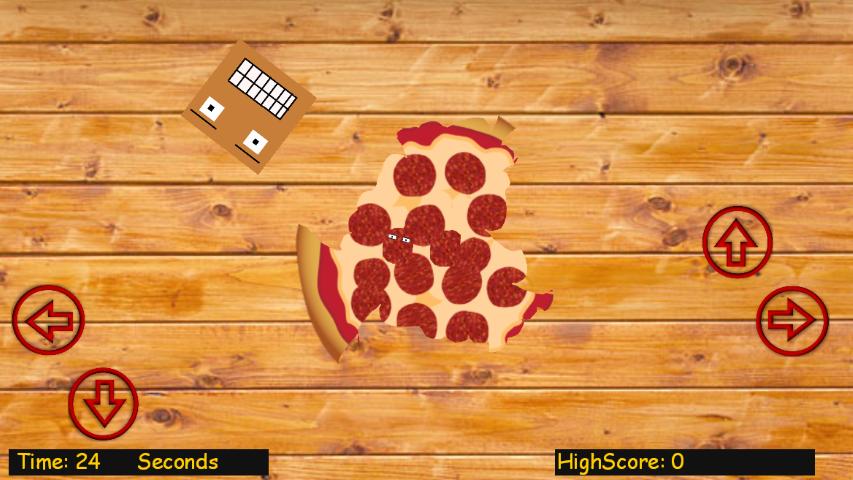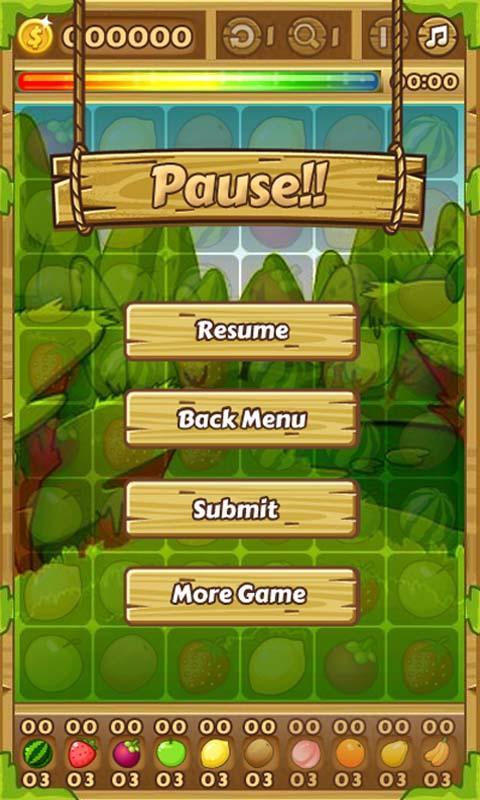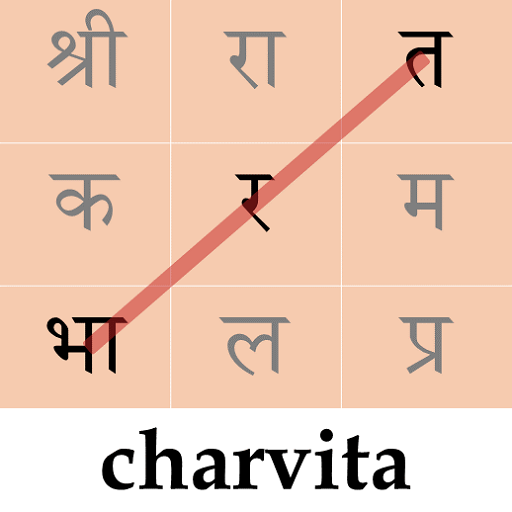Ticketpro
1 January 16, 2026- 8.9
- 1
- 2
- 3
- 4
- 5
Profitez des millions des dernières applications Android, jeux, musique, films, télévision, livres, magazines et plus encore. À tout moment, n'importe où, sur vos appareils.
Avec My Clothes 1.0 peut créer un inventaire de tous vos vêtements, puis organiser et partager avec la famille et les amis. Pour eux suggèrent trois étapes:
1. Créer un placard
2. remplissez-le avec tous vos vêtements et organisez-le dans d'autres armoires
3.-Insjoys créant et partageant vos propres tenues.
Nous expliquons en détail ces options:
- Mon placard:
Dans le menu principal, vous pouvez créer une nouvelle armoire ou afficher les armoires existantes. Une fois créé, à partir de l'écran «mon placard», vous les modifierez et vous en obtiendrez un résumé, si vous appuyez longtemps dessus. Ajoutez tous vos vêtements dans vos placards et avez toujours organisé et classé. Commencez par sélectionner le type de vêtements si la femme, l'homme ou l'enfant, une fois sélectionné, il vous répertoriera toute la classification des vêtements, sélectionnez le type de vêtement que vous souhaitez ajouter et gardez à l'esprit que vous pouvez choisir le nombre d'articles qui ont le même type. Il a également une option rapide si tous les éléments de ce type sont égaux. Après avoir sélectionné le type de vêtement, vous pouvez le détailler en ajoutant un résumé, une couleur, un état et même vous pouvez ajouter ou prendre une photo. Ces vêtements stockent dans votre placard et vous pouvez les voir via l'option de menu principal «Voir le placard». Après avoir créé vos vêtements, dans le même écran de détail de placard, si vous appuyez longtemps sur eux, vous verrez des détails et d'autres options telles que changer de vêtements de placard.
- Mes valises:
Créer une valise peut le faire de deux manières. L'une est une «valise rapide» qui permet une valise préinscrit sans les vêtements de votre placard. Vous pouvez progressivement ajouter les types de vêtements que vous souhaitez. Vous seul pouvez créer une valise rapide et cela peut être modifié ou supprimé de «Mes valises».
Pour créer le cas détaillé, choisissez l'option «valise avancée» après avoir cliqué sur «Nouvelle valise». Cette option vous permet de nommer la nouvelle valise, de choisir le type de valise et d'indiquer le poids de la valise vide. Une fois créé, vous verrez une liste de tous vos sacs créés (mon écran «mes valises»). Tenant le remplissage que vous voulez, vous verrez un menu déroulant où vous pouvez renommer, ajouter des vêtements, le retirer et obtenir un résumé de votre valise. L'option d'ajouter des vêtements pour sélectionner un placard et faire tous les vêtements que vous voulez avoir dans votre valise. Une fois que les vêtements ajoutés à la valise, nous pouvons voir une liste de tous nos vêtements sélectionnés, le poids de la valise et la quantité ajoutée à l'écran de la valise dans «la valise détaillée». Ceci est mis à jour lorsque vous cliquez sur les articles qui sont marqués pour vous assurer que nous sommes stockés physiquement dans notre valise.
- Mes tenues:
Une fois que vous avez créé les vêtements, il est temps de conjurer. Depuis l'écran principal, vous pouvez enrôler vos tenues ou afficher déjà créés. À partir de l'écran de la «tenue de liste», maintenant la tenue que vous souhaitez modifier, vous pouvez accéder à diverses fonctions en tant que résumé de votre tenue, modifiez-la ou visualisez simplement. Pour modifier vos OutFis, il existe un écran de «vinaigrette» où vous pouvez combiner et visualiser vos multiples éléments. Pour garder les informations, n'oubliez pas de sauvegarder les modifications avant de quitter l'écran. À droite du bouton `` Enregistrer '' dans l'écran `` s'habiller '', il y a un bouton où vous pouvez partager vos tenues avec vos amis et votre famille
- PARAMÈTRES:
Depuis l'écran d'accueil, en appuyant sur le bouton Paramètres, vous pouvez exporter et importer la base de données créée jusqu'à présent. Vous pouvez déplacer vos placards, vêtements, valises et tenues vers un autre téléphone si vous avez besoin de changer de terminal
1.- Exportation de la base de données: Lorsque vous appuyez sur cette option, un fichier "dbmr.txt" sera créé dans votre dossier par défaut
2.- Importation de la base de données: Lorsque vous cliquez sur cette option, lisez le fichier "dbmr.txt" précédemment créé et introduire tous les éléments existants de ce fichier. Toutes les données que votre application contient à ce moment sera supprimée. Il faut noter que si vous voulez garder des photos de vêtements, vous devez copier le contenu de votre dossier sdcard \ miropafotos dans votre nouveau dossier par défaut
Il existe une troisième option dans le menu Paramètres où vous pouvez effectuer diverses actions telles que la lecture d'aide, le partage d'applications et plus encore.
Version 1.4
**************
- Première version publiée